随着科技水平的不断发展,人们的生活质量也越来越高,现在人们大多都是一人一部智能机,与好友们进行聊天的时候我们时不时的就会发送动态图片,有萌萌可爱的、有搞笑演艺的非常有趣,一张动图就让聊天的气氛瞬速活跃了起来。但是还是有很多小伙伴会是用腻了网络上的动态图,就想着自己制作一些出来,小编这里为大家带来的是gifcam汉化版,由大眼仔汉化完成,通过它可以帮助你制作出专属自己独一无二的gif图片。软件操作简单,用户只需任意进行窗口大小的调整,点击录制,移动窗口自定义区域,录制停止后,仍可再次按下录制继续录制,即一个按钮实现了开始/暂停/结束 。别看这款软件非常的小巧,但是功能却非常强大,可以轻轻松松的将你录制好的视频进行逐帧布局编辑,可以保存为AVI视频格式,方便用户更好的查款录制完成后的图像,有需要的朋友欢迎下载。

软件特色
1、gifcam就像照相机一样位于所有窗口的顶部,因此您可以移动它并调整其大小以记录所需的区域。
2、录制过程中,可随意改变窗口大小、位置。
3、改变大小、位置的过程中,不录制;释放窗口后才录制——这可视为优点,(在有录制需求的情况下)也可视为缺点。
4、非常智能高效!如果录制范围内无变化(即便移动了录制位置),则不增加新帧,而只增加该帧的延时。
5、录制停止后,仍可再次按下『录制』继续录制——即一个按钮实现了『开始/暂停/结束』 。
使用说明
1、首先在电脑上打开gifcam汉化版,如下图所示;
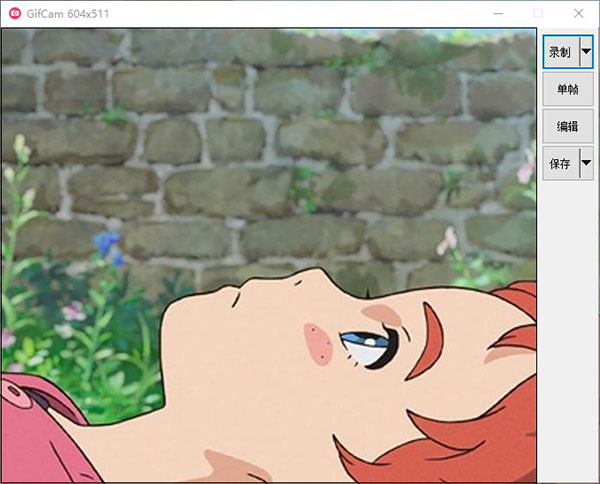
2、点击录制,移动屏幕录制视频,录制完成可以点击右上角的停止;
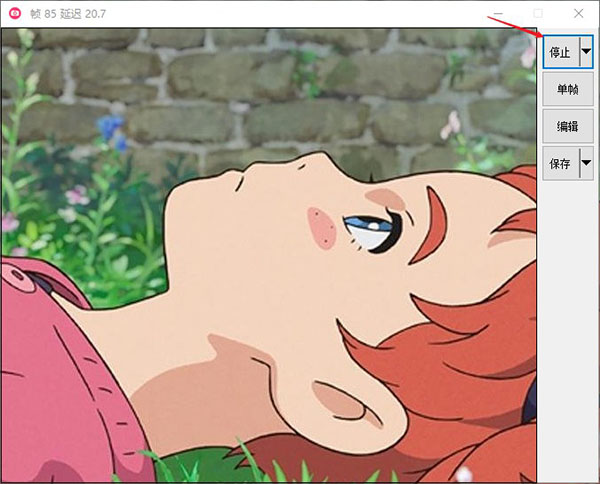
3、点击保存,选择位置;
4、处理完成,就可以在想对应的位置打开gif文件。
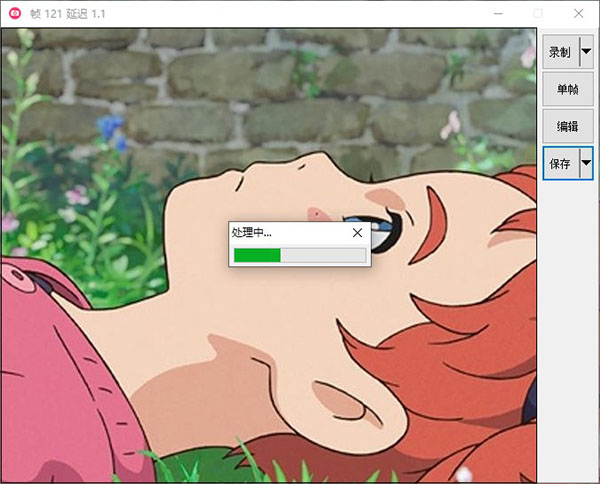
软件功能
1、按下『Frame/帧』,可录制单帧:如果内容有变化,则形成新一帧;如果内容无变化,则该帧增加0.1秒的时延。
2、按下『Edit/编辑』,进入帧浏览界面,可:水平滚动查看各帧。
3、右键菜单可:
删除当前帧;
删除开始至当前帧;
删除当前帧至结束;
删除偶数帧;
当前帧增加/减少 0.1 秒延时。
4、保存时,可设定不同色深。
常见问题
一、gifcam怎么调整动图的尺寸大小?
答:在自定义设置中调整录制窗口大小即可。
二、您没有权限修改该网络位置的文件
1、首先在无法保存文件的文件夹上右击选择“属性”点击;
2、接下来点击“安全”选项下的“编辑(E)…”按钮;
3、这样就回弹出该文件夹的权限编辑窗口,选择自己的用户名在权限框内找到自己需要的权限在“允许”列打上对号即可。别忘了点“确定”哦
三、怎么调速?
在录制里面的自定义中进行调速,fps就是每秒播放的帧数,调整这个就可以调节速度了。
更新日志
v7.7版本
色图编辑器:要更改所有相同的颜色,请按住Shift键并单击颜色面板。
添加PNG图像叠加比例和阿尔法选项的选项。
导出到MP4:不需要外部编码器;GifCam使用Windows 7及更高版本附带的Microsoft Media Foundation H.264视频编码器。
使用更多选项改进自定义窗口:每像素位数、捕捉颜色、提高透明度和帧采样
添加轨迹栏而不是文本框以节省内存。
选择透明颜色的选项。
许多重要的修复:最大限度地减少内存消耗,减少伪影/修复AVI编码/修复在查看gif文件时宽度x高度错误/在主应用程序窗口中添加3像素的边距:因为windows 11圆角切割了部分录制区域!以及许多其他修复和增强功能…
其它版本下载
-
查看详情
gifcam官方版 v7.7
 585K
585K
发表评论
0条评论软件排行榜
热门推荐
 ispring free cam(免费录制屏幕软件) v8.7.019.21M / 英文
ispring free cam(免费录制屏幕软件) v8.7.019.21M / 英文 fscapture中文版 v11.09.41M / 简体中文
fscapture中文版 v11.09.41M / 简体中文 picpick截图软件 v7.3.4中文版74.61M / 简体中文
picpick截图软件 v7.3.4中文版74.61M / 简体中文 az录屏软件电脑版 v6.4.390.33M / 简体中文
az录屏软件电脑版 v6.4.390.33M / 简体中文 sharex中文版 v17.0.0官方版56.24M / 简体中文
sharex中文版 v17.0.0官方版56.24M / 简体中文 IceCream Screen Recorder电脑版 v7.43官方版26.65M / 简体中文
IceCream Screen Recorder电脑版 v7.43官方版26.65M / 简体中文 ocam电脑版 v550中文版10.05M / 简体中文
ocam电脑版 v550中文版10.05M / 简体中文 轻松录屏电脑版 v5.381M / 简体中文
轻松录屏电脑版 v5.381M / 简体中文 Mpeg2Jpeg v1.41官方版248K / 简体中文
Mpeg2Jpeg v1.41官方版248K / 简体中文 camtasia2023官方版 v23.4.1.50334285.97M / 简体中文
camtasia2023官方版 v23.4.1.50334285.97M / 简体中文



 ispring free cam(免费录制屏幕软件) v8.7.0
ispring free cam(免费录制屏幕软件) v8.7.0 fscapture中文版 v11.0
fscapture中文版 v11.0 picpick截图软件 v7.3.4中文版
picpick截图软件 v7.3.4中文版 az录屏软件电脑版 v6.4.3
az录屏软件电脑版 v6.4.3 sharex中文版 v17.0.0官方版
sharex中文版 v17.0.0官方版 IceCream Screen Recorder电脑版 v7.43官方版
IceCream Screen Recorder电脑版 v7.43官方版 ocam电脑版 v550中文版
ocam电脑版 v550中文版 轻松录屏电脑版 v5.38
轻松录屏电脑版 v5.38 Mpeg2Jpeg v1.41官方版
Mpeg2Jpeg v1.41官方版 camtasia2023官方版 v23.4.1.50334
camtasia2023官方版 v23.4.1.50334 赣公网安备36010602000168号,版权投诉请发邮件到ddooocom#126.com(请将#换成@),我们会尽快处理
赣公网安备36010602000168号,版权投诉请发邮件到ddooocom#126.com(请将#换成@),我们会尽快处理